Cum să oprești computerul de pe telefon

Cum să oprești computerul de pe telefon
iOS 8 a introdus o serie de opțiuni de editare în aplicația implicită Fotografii, care îți permiteau să îndrepți și să decupezi o fotografie, printre altele. Dacă simți vreodată că ai făcut o greșeală editând fotografia, o poți reseta oricând. Este destul de grozav și îți permite să editezi fără să-ți faci griji că vei pierde o fotografie bună. Toate acestea sunt grozave până când încerci să importi fotografia, așa cum faci cu toate celelalte, pe Mac sau PC. Vei descoperi că fotografia poate fi importată doar în forma sa originală needitată. De asemenea, s-ar putea să observi că pentru fiecare fotografie editată folosind aplicația Fotografii, există un fișier în format AAE corespunzător. Dacă te întrebi de unde provin aceste fișiere și cum poți importa fotografia editată pe Mac sau PC fără prea multe probleme, avem răspunsurile.
Importarea unei fotografii editate
Utilizarea iCloud sau a oricărei unități cloud
iCloud este disponibil atât pentru OS X, cât și pentru Windows. Cea mai rapidă modalitate de a trimite o fotografie editată, cu modificări incluse, pe desktop este să încărcați biblioteca foto în iCloud, care o va sincroniza și o va face disponibilă pe desktop. Rețineți însă că iCloud poate comprima fișierele, astfel încât este posibil să obțineți fotografii și videoclipuri de o calitate puțin mai scăzută. Puteți utiliza oricând Dropbox, care nu va comprima fotografiile și are o aplicație iOS ce vă permite să le încărcați cu ușurință.
Difuzare
Aceasta este o opțiune disponibilă exclusiv pentru OS X. Poți folosi AirPlay pentru a trimite o fotografie de pe iPhone sau iPad pe Mac. Fotografia va fi transferată în forma editată, fără compresie sau pierderi de calitate. Acest lucru depinde de compatibilitatea dispozitivului iOS și a desktopului tău cu AirPlay.
Salvarea unei copii a fotografiei folosind o altă aplicație
Dacă nu vrei să utilizezi o unitate de stocare în cloud și Airplay nu este o opțiune viabilă, atunci cea mai rapidă modalitate de a importa fotografia, la fel cum faci cu toate celelalte, este să utilizezi orice altă aplicație de editare foto pe dispozitivul tău iOS. Deschide aplicația și importă fotografia în ea, apoi salvează-o din nou fără a face nicio modificare. Singurul lucru la care trebuie să fii atent aici este ca aplicația pe care o folosești să nu adauge filigran și să nu comprime fotografia sau să o decupeze.
Evident că în acest caz veți dori o aplicație gratuită, așa că vă recomandăm Snapseed de la Google sau Darkroom de la Adobe . Ambele vă permit să salvați o copie a unei fotografii fără a fi nevoie să faceți nicio modificare. După ce ați salvat o copie, pur și simplu conectați telefonul la PC/Mac și copiați-o din memoria dispozitivului, așa cum ați face cu orice altă fotografie.
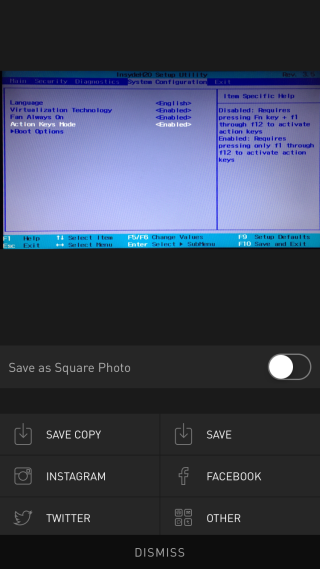
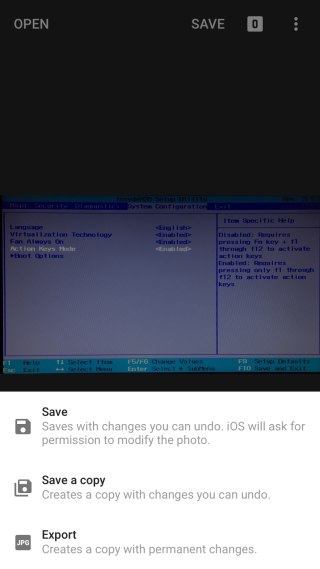
Ce este un fișier AAE?
Odată ce problema importării fotografiilor a fost rezolvată, poate doriți să știți ce sunt fișierele AAE. Aceste fișiere conțin informații de editare pentru o fotografie pe care ați editat-o în aplicația Fotografii din iOS. Veți constata că nu le puteți deschide nici măcar cu cele mai bune aplicații de editare foto existente. Cele care le pot deschide nu vă permit să vedeți informațiile din fișier. În schimb, vă permit să importați fotografia, cu modificările și tot ce are, pe desktop. Aplicațiile care acceptă acest tip de import sunt rare și scumpe, cum ar fi Photoshop Elements sau iPhoto 9.5+.
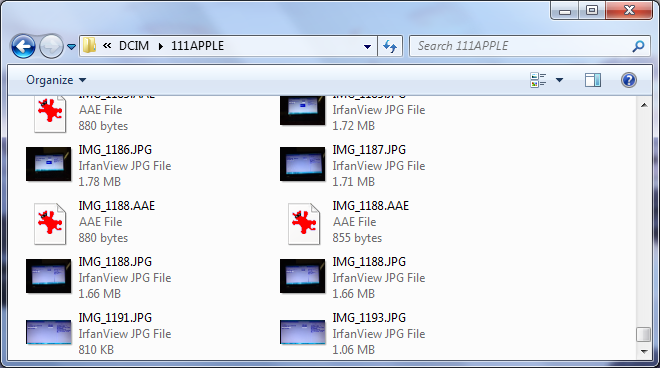
Un fișier AAE este generat de fiecare dată când editați o fotografie, așa că, dacă editați des fotografii în aplicația Fotografii, veți constata că aveți destule astfel de fișiere. Nu este însă un motiv de îngrijorare, iar dacă aveți una dintre rarele aplicații care pot importa direct o fotografie editată, atunci aceste fișiere vor fi extrem de utile.
Cum să oprești computerul de pe telefon
Practic, Windows Update funcționează împreună cu registry-ul și diferite fișiere DLL, OCX și AX. În cazul în care aceste fișiere se corupesc, majoritatea funcțiilor
Noile suite de protecție a sistemului au apărut ca ciupercile în ultima vreme, toate aducând încă o soluție antivirus/detectare a spamului și, dacă ai noroc...
Află cum să activezi Bluetooth pe Windows 10/11. Bluetooth trebuie să fie activat pentru ca dispozitivele tale Bluetooth să funcționeze corect. Nu-ți face griji, este simplu!
Anterior, am analizat NitroPDF, un cititor PDF excelent care permite utilizatorului să convertească documente în fișiere PDF cu opțiuni precum îmbinarea și divizarea PDF-urilor.
Ați primit vreodată un document sau un fișier text care conține caractere inutile redundante? Textul conține multe asteriscuri, cratime, spații goale etc.?
Atât de mulți oameni m-au întrebat despre mica pictogramă dreptunghiulară Google de lângă Windows 7 Start Orb din bara mea de activități, încât în sfârșit am decis să public asta.
uTorrent este de departe cel mai popular client desktop pentru descărcarea torrentelor. Chiar dacă funcționează perfect pentru mine în Windows 7, unii oameni au probleme...
Toată lumea trebuie să ia pauze frecvente în timp ce lucrează la calculator; dacă nu ia pauze, există șanse mari să-ți iasă ochii de sus (bine, nu să-ți iasă ochii de sus).
Este posibil să existe mai multe aplicații cu care, ca utilizator obișnuit, ești foarte obișnuit. Majoritatea instrumentelor gratuite utilizate în mod obișnuit necesită o instalare dificilă,







